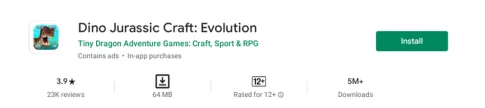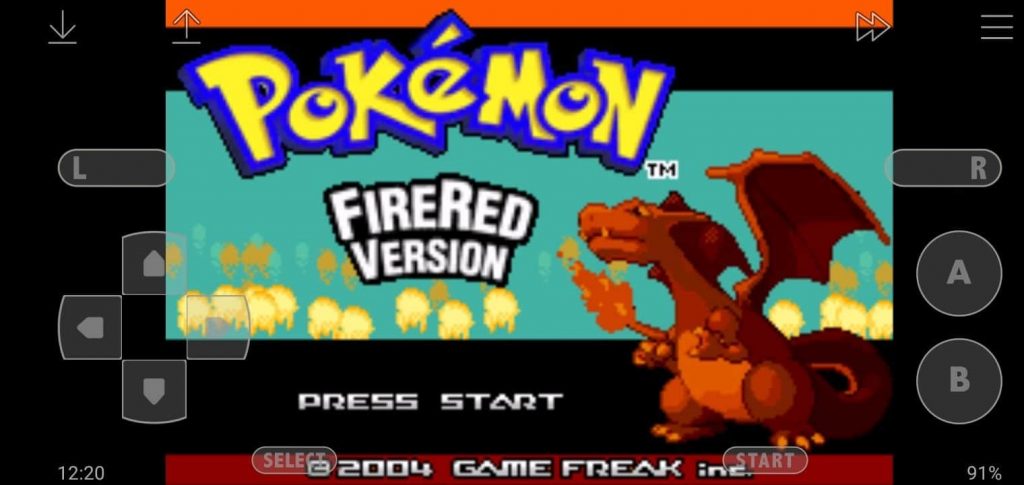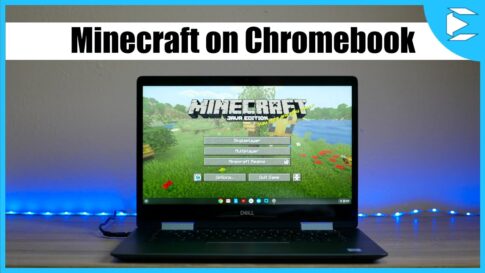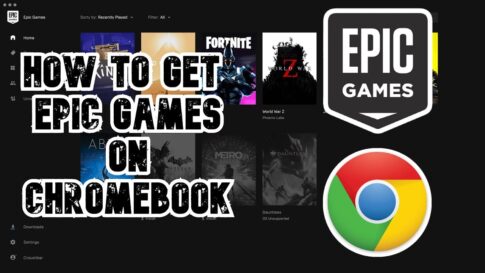お子さまにChromebookをプレゼントする予定ですが、間違った使い方をしないように気をつけたいものです。心配しないでください。
Chromebookはたくさんの機能を備えていますが、子供が無制限のコンテンツにアクセスすることも容易です。そのため、Chromebookのペアレンタルコントロールの助けを借りて、子供が適切なコンテンツにのみアクセスできるようにすることができます。
このガイドでは、私たちはあなたに多くの問題なくペアレンタルコントロールChromebookを最大限に活用する方法をお教えします。
Contents
Chromebookのペアレンタルコントロールを設定する方法
Chromebookのペアレンタルコントロールの設定には、Googleファミリーリンクが最適です。Googleファミリーリンクは、お子さまのGoogleアカウントの使用場所に関係なくペアレンタルコントロールを設定できる、充実した機能を持つサービスです。
-
Chromebookのペアレンタルコントロールを設定して監視するには、保護者向けGoogleファミリーリンクアプリをインストールする必要があります。アプリを開き、ファミリーマネージャーとして独自のGoogleアカウントを設定します。
-
Chromebookで、ウィンドウの右下隅にある時間を選択してから、[設定]アイコンを選択します。[人] > [設定]を選択します。
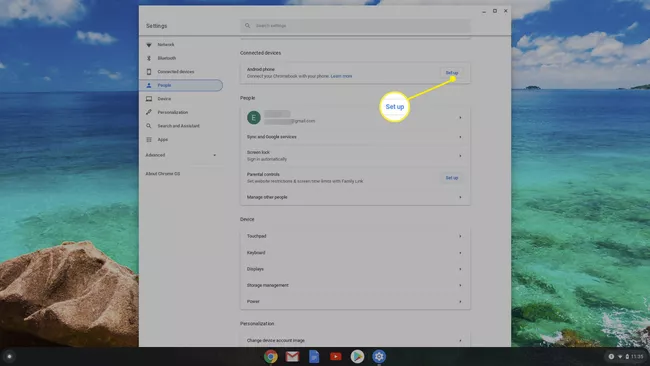
-
ウィザードを続行し、お子様のGoogleアカウントを確認して、監視に使用するGoogleアカウントを入力します。あなたとあなたの子供は両方ともあなたのパスワードを入力する必要があります。
-
これが完了すると、Chromebookのペアレンタルコントロールを設定できる[フィルタと設定の管理]ウィンドウが表示されます。完了したら、[次へ]を選択します。
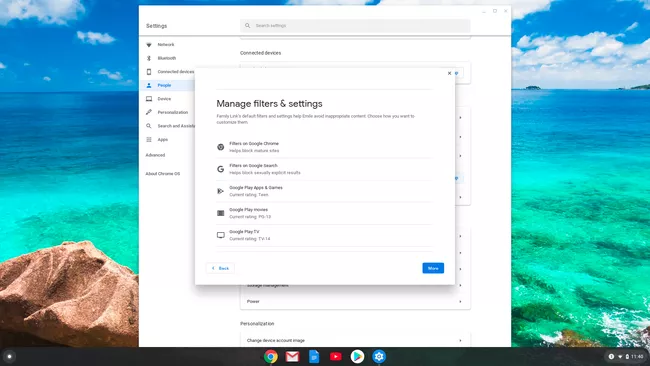
Googleは、デフォルトのコントロールを、ほとんどの保護者がお子様のGoogleアカウントプロファイルに記載されている年齢のお子様に使用するものに自動的に設定するため、この設定を完了する前に、プロファイルが正確であることを確認してください。これらの設定は、携帯電話のファミリーリンクアプリから変更できます。
-
[デバイスにファミリーリンクを自動的にインストールする]ウィンドウで、監視するChromebookが選択されていることを確認します。[インストール]を選択して終了します。
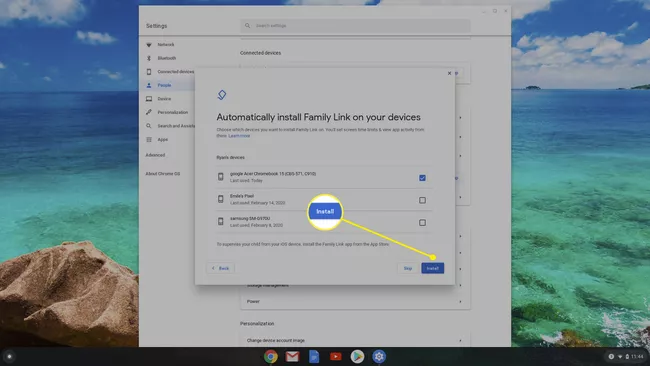
-
セットアップが完了すると、お子様のGoogleアカウントからログアウトするように求められます。次回お子様がChromebookにログインすると、すべてのペアレンタルコントロールが有効になります。
Chromebookのペアレンタルコントロールの使用・制限項目
お子さまのChromebookのペアレンタルコントロールを変更するには、スマートフォンの「Family Link for Parents」アプリを起動します。監視したい子どもを選択し、右下の「表示」をタップします。設定」セクションにスクロールダウンし、「設定を管理」をタップします。
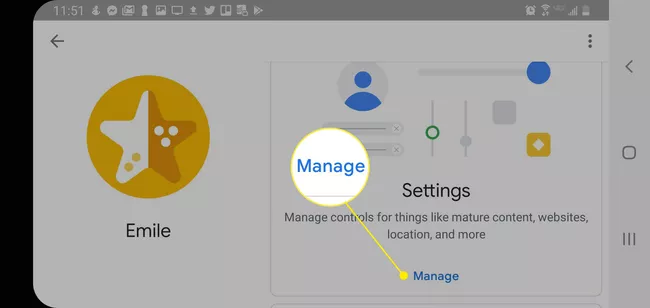
このセクションでは、お子様のChromebookに対して次のすべてのペアレンタルコントロールを設定できます。
- Google Play:購入の承認を要求し、GooglePlayストアでの評価によってコンテンツを制限します。
- Google Chrome :GoogleにChromeの不適切なコンテンツをフィルタリングさせるか、お子様を自分のリストのWebサイトに制限します。
- Google検索:セーフサーチを有効にして、お子様がGoogleで不適切なコンテンツを検索できないようにします。
- YouTube:制限付きモードを有効にしてYouTubeの成熟したビデオコンテンツをブロックします。
- アカウント情報:お子様の誕生日を更新できないように、お子様のアカウント情報を監視してください。
- 詳細| サインインのコントロール:お子様がChromebookデバイスにログインする前に、承認が必要です。
- 詳細| Googleアクティビティの管理:アクティビティコントロールを管理するために「親のみ」を有効にします。
Chromebookの画面の時間制限を設定する
Chromebookの画面の時間制限を設定することは、お子様が毎日過度の画面時間を取得しないようにするための強力な方法です。
-
ファミリーリンクアプリのお子様の画面で、[画面の時間]まで下にスクロールし、[設定]をタップします。
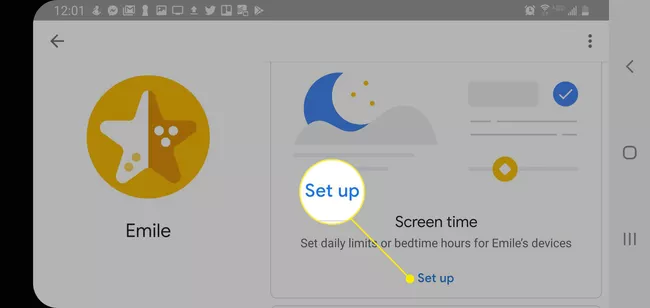
-
1日の制限を設定するには、[1日の制限]をタップし、[スケジュール]トグルをタップして有効にしてから、制御する曜日を選択します。
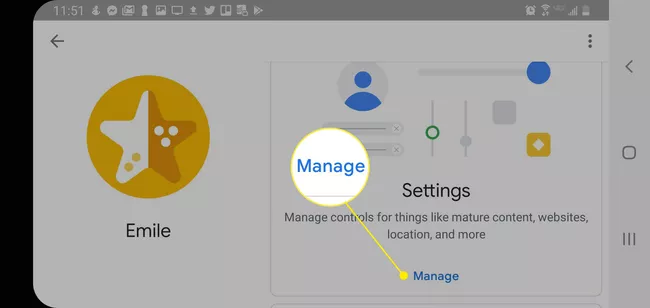
-
個々の日を選択して、その日の許容スクリーン時間を加算または減算します。
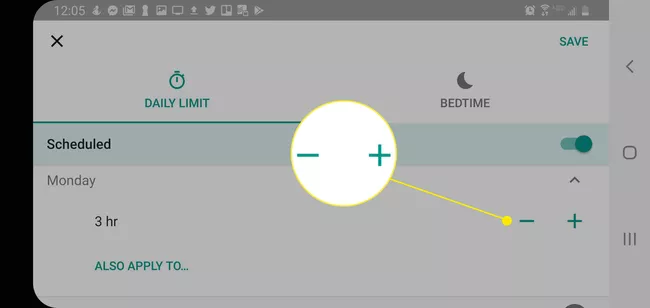
-
[就寝時刻]タブを タップして、上記と同じプロセスを繰り返します。個々の曜日を選択すると、夜の特定の時間にロックし、朝の設定した時間にロックを解除するようにChromebookを設定できます。
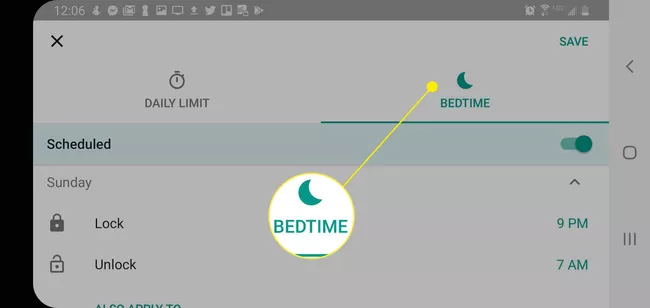
Chromebookスクールアカウントは??
ファミリーリンクを有効にした個人の Google アカウントを使用してお子様に新しい Chromebook をセットアップする場合、学校のアカウントを接続して Google Classroom などのアプリケーションにアクセスすることができます。
この場合、保護者は、子供が宿題をしている間、子供のインターネット活動を監視することができます。
Chromebookのペアレンタルコントロールの制限
ゲストモードをオフにし、ログインを自分のアカウントと子どものアカウントのみに制限することをお勧めします。
これらの設定を行うには、「Chromebookの設定」を開き、「他のユーザーを管理する」を選択します。次のユーザーへのログインを制限する]を選択し、自分のアカウントと子どものアカウントだけを含めます。
ゲストブラウジングを無効にするには、[他のユーザーを管理]ウィンドウで[ゲストブラウジングを有効にする]をオフにします。
また、Google はウェブサイトのブロックリストを常に更新するよう努めていますが、リストに掲載されていないサイトがある可能性もあり、お子さまがファイルをダウンロードする際にマルウェアから保護することができません。
このような事態からお子様を守るには、Googleのフィルタリングではなく、ご自身のウェブサイトリストを利用するのも一つの方法です。これは、ごく限られたウェブサイトにしかアクセスさせたくない小さなお子さんに適した、よりロックダウンされた方法です。
Chromebookをより安全に便利に利用したいならVPNがおすすめな理由

Chromebookは値段も安価で動作も快適と作業用パソコンとしては、かなり優れておりますが利用している段階で気になる点が2点ございました。
- ファイルのダウンロードがブロックされる。
- HTTPサイトに接続できない
上記2点の問題点を解説します。
ファイルのダウンロードがブロックされる

作業中にサイトからファイルをダウンロードする際に上記のような【不正なファイルのためファイルをブロックしました】と頻繁に表示されます。
これがかなり面倒で明らかに危険なファイルではないはずの
[PDF資料をまとめたZIP]
[仕事で使用するフリーツール]
なども跳ねられることも頻繁で正直ストレスがたまります・・・
通常のWindowsパソコンやMACであればブロックされる頻度はかなり少ないですが、後で後述する理由が原因でChromebookの場合1日に何回もこのような事態が発生します。
HTTPサイトに接続されない

また【HTTPサイトにアクセスしても表示されない】問題もあります。
インターネット上でWebページを閲覧するとき、URLの上部に「http」や「https」で始まっていますが「データが暗号化されていないhttp」の場合自動的にブロックされてしまいます。

↑上の画像のようにHTTPの場合はセキュリティ警告が表示
最近では「https」に移行しているサイトも増えてはいますが、まだまだ「http」サイトが多い現状で仕事上情報を集めたい際に苦労しています。
上記の2点の問題を解決する方法を調べた結果【VPN】を適応することで解決致しました!
なぜChromebookにVPNが必要なのか???
なぜ上記のような問題がVPNで解決するのか?
「実はChromebookで標準で搭載されているセキュリティが強固すぎる+セキュリティ機能をオフができないため回避するにはWEB通信時のネット回線を変更する」
必要があることが判明!!!

https://www.cman.jp/network/term/vpn/
通常であればセキュリティソフトなどを手動でインストールを行い、問題がある場合は一時的にオフするなどで[ブロック問題]を解決できるのだが、Chromebookはデフォルトでセキュリティソフトが搭載されているような物なので外すことが出来ない。
そこで活躍するのがVPN!!!
VPNとは??
「Virtual Private Network」の略。
簡単に言うと仮想の「専用回線」を使って、インターネットを利用することができます。
IPアドレスを自由に変更することができるので匿名性が向上します。
無料のサービスもありますが、回線品質が悪く速度が遅い問題があります。
そのため、回線品質が良い「NordVPN」等が人気です。

↑こんな感じで各国にあるサーバーをワンクリックで使用できるので匿名性は抜群!
VPNを使うとChromebook経由の回線ではないという扱いになるため上記のような理不尽なブロック祭りから開放されるというわけだ!!!
VPNを利用することで得られるその他のメリット!!
更にVPNはもともとセキュリティ強化のためのツールなので様々な利点あり。
- 個人情報の流出阻止の強化
- 海外サーバに繋げて外国在住の限定の動画視聴
- 海外のゲームを格安で購入できる
- 通信が高速化する
など仕事でもプライベートでも役に立つ機能が多く、Chromebookを快適かつ安全に使用したいのであれば割と導入必須のツールといっても過言ではありません。
ChromebookにおすすめVPNはNORDVPN!
といってもVPN会社は日本・海外含めると何百社も存在しており、正直どのような基準でVPNを選べばいいか悩ましいと思っている方も多いのではないでしょうか??
個人的に色々試した結果絶対選んではいけないVPNの条件は以下の3項目
【完全無料を謳うVPN】
他社が有料で展開しているサービスが無料で提供できるはずがない。たいてい利用者の個人情報を盗み出して売買しているケースが多数(一部研究目的など例外あり)
【日本で運営しているVPN】
VPNは海外に多数のサーバーを持つことで安定性が増す。日本運営のVPNはサーバー数が非常に少なく速度が遅いなど実用性に乏しい
【運営歴が浅すぎるVPN】
運営歴が短いVPNは個人情報をハッキングされ情報流出などの危険性が高い。長年運営を行い目立った不祥事を起こしていない会社が望ましい
この3項目に一つでも該当するものがあるVPNは地雷確定なのでおすすめしません(立証済み)

以上の条件に当てはまらない中でおすすめなのが【NordVPN】
ダウンロード・操作履歴が残らない
料金が安い・返金制度
やましいことしていないなら保存されていても特に問題ないのでは??と思いがちですが通常のVPNはサーバー利用の履歴などが保存されるのでもし本体サーバーにハッキングされたら個人情報が流出する危険性があります。
実際にVPN会社本元のサーバーがハッキングされて個人情報が流出したことも・・・
ただNordVPNに関してはそもそも個人情報を残さないので仮にハッキングされたとしても警察や政府・ハッカーに個人履歴が渡ることがないです。
一月分無料お試しでどんな理由でも100%返金保証付き!!

また月額に掛かる料金は高品質であるにも関わらず低価格なのも嬉しいところ。
有名VPNのExpressVPNは最安で$8.32(約900円)なのに比べ、NordVPNは約495円と半値近く違うので毎月のコストが掛かりません。
| 1ヶ月プラン | 6ヶ月プラン | 1年プラン | 2年プラン | |
| ExpressVPN | 月額1500円 | $月額1000円 | 月額900円 | |
| NordVPN | 月額1434円 | 月額590円 | 月額495円 |
更に【契約期間30日なら100%保証の制度】付きなので気に入らなかったり、自分の環境ではうまく動作しないなどどのような理由でも返金保証が適応されるので安心!!
⇒30日間無料のNordVPNををお試ししたい方はこちらから!!
まとめ
多くの機能を持つファミセーフは、すべての親が試すべき必携のデバイス監視ツールであることは間違いないでしょう。また、私たちのチュートリアルに従うだけで、ペアレンタルコントロールChromebookを有効にすることができます。
小さなお子さんに Chromebook を与える予定ですが、間違った使い方をしないかどうか確認したいと思います。ご心配なく。あなただけではありません。
Chromebookにはたくさんの機能が搭載されていますが、子どもたちが無制限のコンテンツにアクセスすることも容易になっています。そのため、Chromebookのペアレンタルコントロールの助けを借りて、子供が適切なコンテンツにのみアクセスできるようにすることができます
また先程紹介したNordVPNを利用することで【Chromebookの煩わしい仕様回避+セキュリティ強化】にもつながるので気になった方は導入してみてはいかがでしょうか??
金額的にもセキュリティソフトよりも安く、気に入らなければ返金保証ありといたせりつくせりの内容なのでおすすめです!!